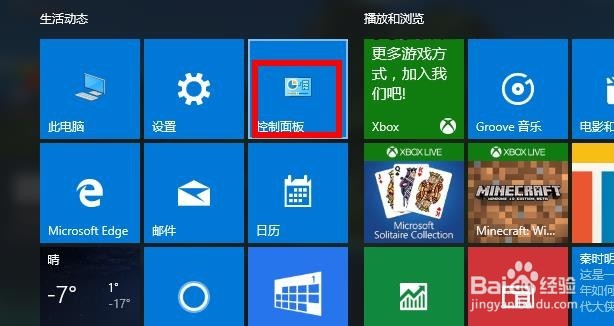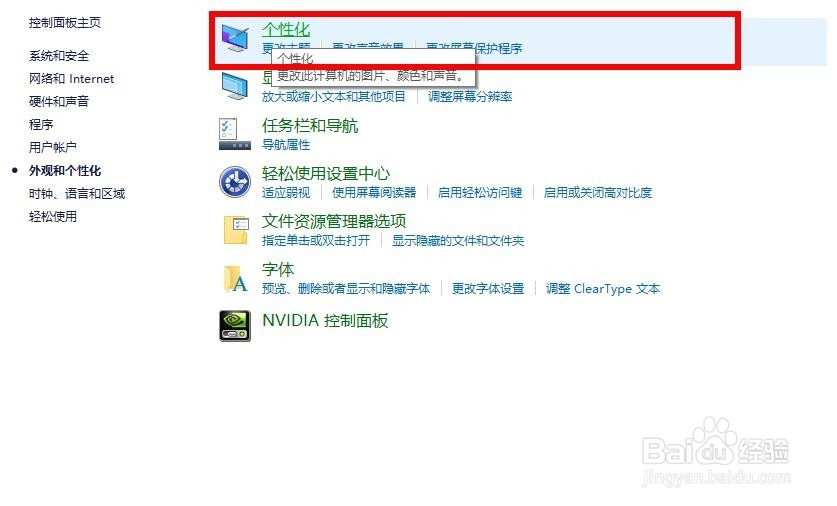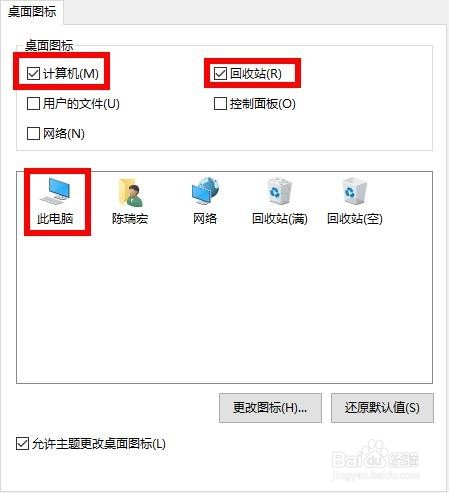电脑Windows10怎样在桌面创建此电脑图标
1、点击桌面左下角的开始按钮,找到控制面板按钮,点击进入控制面板。
2、在控制面板点击外观和个性化,打开以后点击个性化,此时你就进入到了电脑主题设置界面。
3、点击左边第二行的更改桌面图标的选项,此时弹出一个窗口。
4、点击计算机和回收站前面的对勾即可,回到桌面,你看到了此电脑和回收站的图标。
声明:本网站引用、摘录或转载内容仅供网站访问者交流或参考,不代表本站立场,如存在版权或非法内容,请联系站长删除,联系邮箱:site.kefu@qq.com。
阅读量:90
阅读量:49
阅读量:91
阅读量:88
阅读量:49